Rumah >masalah biasa >8 Cara untuk Membetulkan Melumpuhkan Foto dan Poster Kenalan dalam iOS 17
8 Cara untuk Membetulkan Melumpuhkan Foto dan Poster Kenalan dalam iOS 17
- WBOYWBOYWBOYWBOYWBOYWBOYWBOYWBOYWBOYWBOYWBOYWBOYWBke hadapan
- 2023-09-22 10:33:087913semak imbas
Ketahui cara yang betul untuk menyediakan Foto dan Poster Kenalan
Foto dan Poster Kenalan ialah ciri baharu dalam iOS 17 untuk kad kenalan anda serta yang disimpan pada iPhone anda Tetapan kenalan tambahan. Bagi mereka yang tidak tahu, ciri ini membolehkan anda memperibadikan rupa skrin panggilan anda dengan poster tersuai yang boleh anda reka bentuk dengan foto, nama, warna, fon, emoji dan Memoji.
Setelah dibuat, poster kenalan boleh dikongsi dengan kenalan anda yang disimpan atau dihadkan supaya hanya beberapa orang terpilih boleh melihatnya. Untuk mengetahui cara membuat poster kenalan anda sendiri dan cara berkongsi dengan orang lain, anda boleh menyemak panduan di pautan di bawah:
Foto Kenalan dan Poster Kenalan Dilumpuhkan: 8 Pembaikan Dijelaskan#🎜🎜 #
Walaupun menyediakan foto kenalan dan poster agak mudah, terdapat laporan bahawa ciri itu tidak berfungsi dengan betul. Jika anda baru-baru ini menyediakan foto kenalan dan poster pada iPhone anda dan menghadapi masalah, pembetulan di bawah akan membantu anda menyelesaikannya. Betulkan 1: Log keluar daripada peranti Apple yang lain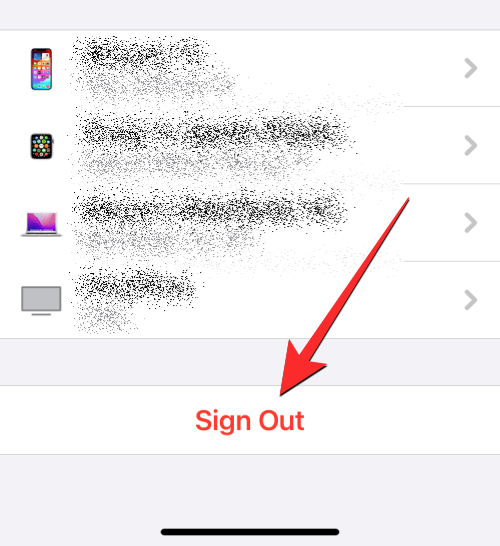
- Pada iPhone/iPad : Untuk log keluar daripada akaun Apple anda Untuk mengalih keluar Apple ID anda, pergi ke "Settings">yourname dan klik "Log Keluar di bahagian bawah skrin". Pada Mac: Untuk mengalih keluar Apple ID anda daripada
- pada Mac anda, pergi ke "System Preferences">" #🎜🎜 Apple ID >Ikhtisar">"Logout". Selepas anda log keluar daripada akaun Apple anda pada peranti lain, anda boleh melihat sama ada foto kenalan dan poster berfungsi pada iPhone semasa anda.
Fix 2: Kemas kini iPhone kepada iOS 17
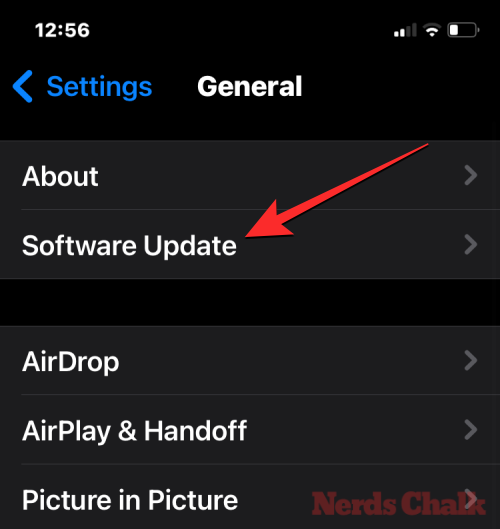 Foto kenalan dan poster adalah eksklusif untuk iOS 17, Jadi jika ia dijalankan pada iOS 16 atau lebih awal, ia tidak akan berjalan pada iPhone anda. Untuk mengemas kini iPhone anda, pergi ke "
Foto kenalan dan poster adalah eksklusif untuk iOS 17, Jadi jika ia dijalankan pada iOS 16 atau lebih awal, ia tidak akan berjalan pada iPhone anda. Untuk mengemas kini iPhone anda, pergi ke "
">"General">"Software Update" dan semak sama ada Kemas kini Baharu . Jika kemas kini tersedia, ketik untuk memuat turun dan memasang untuk mengemas kini iPhone anda kepada versi terkini.
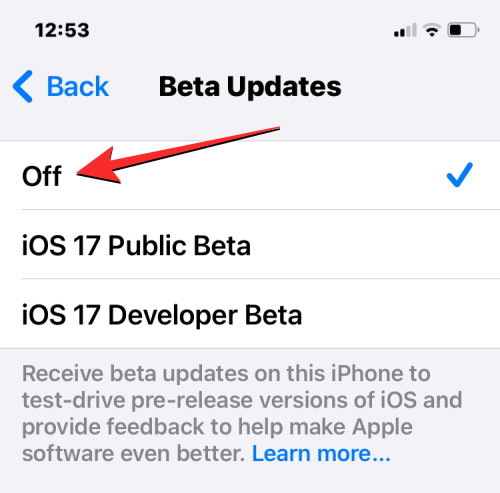 Jika peranti anda menjalankan versi beta awam atau pembangun iOS 17, kami mengesyorkan beralih kepada saluran stabil. Untuk melakukan ini, pergi ke "
Jika peranti anda menjalankan versi beta awam atau pembangun iOS 17, kami mengesyorkan beralih kepada saluran stabil. Untuk melakukan ini, pergi ke "
>Software Update>#BetaUpdate#🎜 "Tetapan" dan kemudian pilih "Matikan ". Selepas melumpuhkan kemas kini beta, anda boleh menyemak kemas kini baharu daripada skrin Kemas Kini Perisian dan memasang kemas kini terkini yang tersedia. Betulkan 3: Pastikan foto dan poster kenalan anda dikongsi dengan orang lain
Betulkan Foto dan poster kenalan dilumpuhkan cara untuk mendekati masalah adalah untuk memastikan bahawa gambar yang anda gunakan pada kad kenalan boleh dilihat oleh orang lain. Untuk tujuan ini, 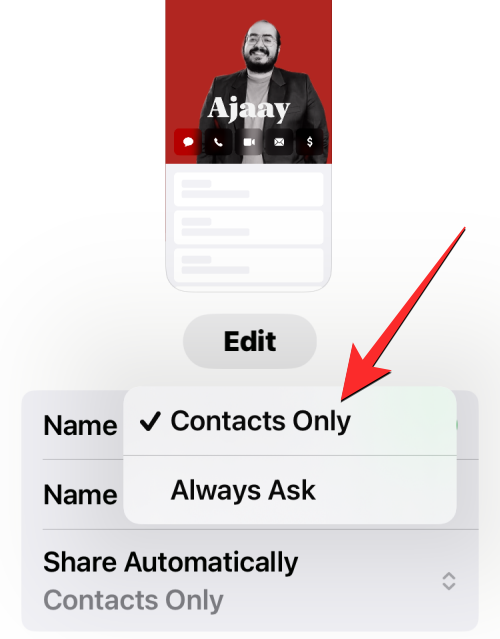 Hubungi
Hubungi
Kad Perniagaan Saya>Hubungi Foto dan Poster>#🎜🎜🎜🎜🎜 # dan pilih Kenalan Sahaja dan bukannya Sentiasa Tanya. Pautan berikut menyediakan panduan terperinci tentang perkara ini: Betulkan 4: Dayakan Tunjukkan ID Pemanggil Saya dalam Tetapan Telefon
#🎜 🎜## 🎜🎜#Jika anda tidak berkongsi maklumat ID pemanggil dengan pemanggil, poster kenalan mungkin tidak berfungsi dengan betul. Untuk ini berfungsi dengan betul, anda perlu mendayakan ID Pemanggil pada iPhone anda dengan pergi ke "
手机Settings>Show 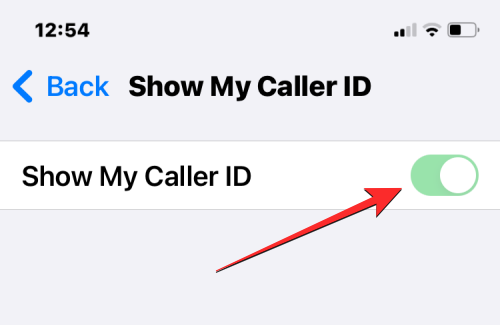 My Caller ID# 🎜🎜 #">Kemudian hidupkan suis togol "
My Caller ID# 🎜🎜 #">Kemudian hidupkan suis togol "
". Jika anda telah menyediakan foto dan poster kenalan sebelum ini, tetapi ia tidak muncul pada peranti orang lain, anda boleh cuba membuat foto dan poster baharu pada iPhone anda. iOS 17 membolehkan anda mengkonfigurasi berbilang poster kenalan supaya anda boleh menukar antara poster tersebut dengan mudah sesuka hati. Untuk membuat poster kenalan untuk diri sendiri, pergi ke Kenalan >Kad Perniagaan Saya>Hubungi Foto & Poster>Perkongsian Nama & Foto>Edit " > "Baharu" dan "Kamera ", " Foto ", " Memoji " atau "Monogram " daripada pilihan yang tersedia. Tetapan>Messages dan hidupkan togol iMessage. Jika anda ingin melakukan tetapan semula, anda boleh melakukannya dengan pergi ke " > "Pemindahan" atau "Tetapkan Semula iPhone Tetapkan Semula " dan kemudian memilih "Tetapkan semula" daripada senarai pilihan Tetapkan semua tetapan ". Selepas peranti dimulakan semula, anda boleh cuba menyediakan poster kenalan baharu atau semak sama ada poster kenalan sedia ada berfungsi dengan betul. Betulkan 5: Buat foto dan poster kenalan baharu
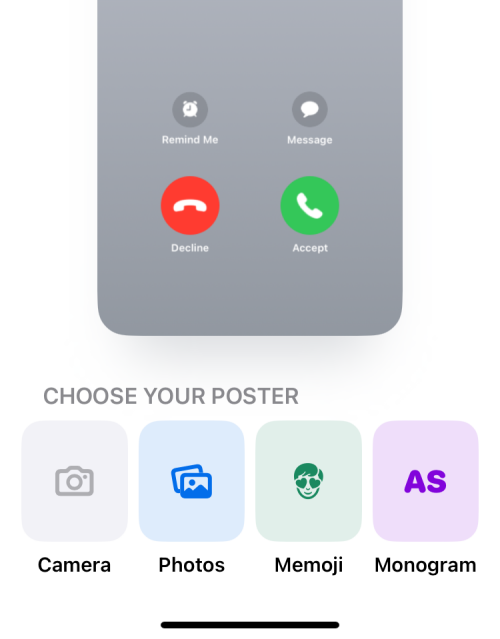
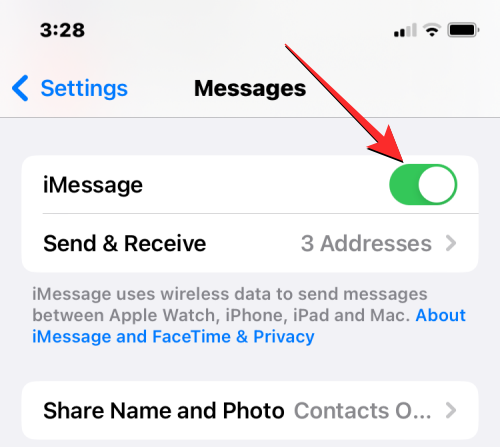
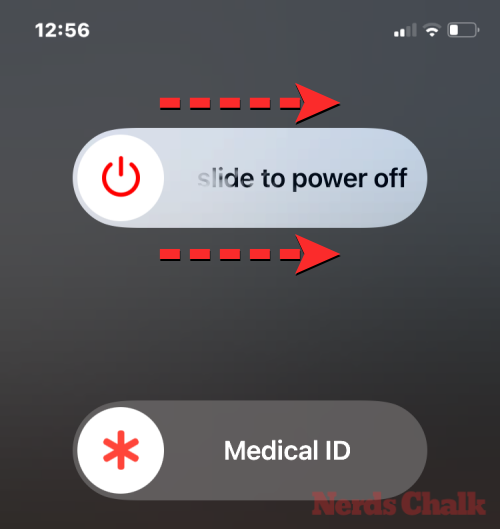
Jika tiada pembetulan di atas menyelesaikan isu poster kenalan anda, anda boleh cuba menetapkan semula keseluruhan konfigurasi tetapan iPhone anda sekaligus sebagai pilihan terakhir. Kami mengesyorkan anda hanya melakukan langkah ini selepas mencuba semua pembetulan yang disenaraikan di atas, kerana operasi ini akhirnya akan memadamkan semua tetapan peranti anda, termasuk Wi-Fi dan sambungan Bluetooth, reka letak skrin utama dan kunci, kebenaran apl dan pilihan Lain anda yang mungkin telah ditetapkan pada iOS.
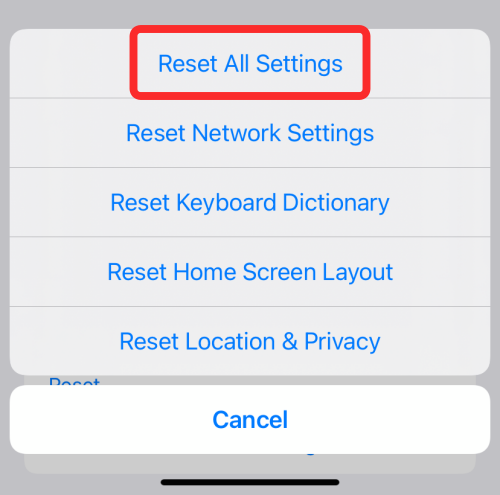 Umum > Tetapan
Umum > Tetapan
Atas ialah kandungan terperinci 8 Cara untuk Membetulkan Melumpuhkan Foto dan Poster Kenalan dalam iOS 17. Untuk maklumat lanjut, sila ikut artikel berkaitan lain di laman web China PHP!

